
随着电脑的使用率越来越高,我们有时候可能会遇到对win7系统创新5.1安装进行设置,如果我们需要对win7系统创新5.1安装进行设置时,要怎么处理win7系统创新5.1安装的设置方法非常简单。
设置方法:
1.查看创新声卡插孔接线是否正确接入,第一步就是确定线路的正确性

2.【禁用电脑集成声卡】点击“我的电脑”右键,选择“属性”
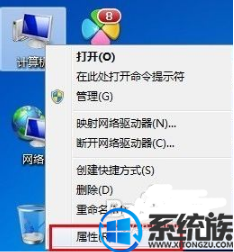
3.在打开里面的“设备管理器”,点击里面的“声音、视频和游戏控制器”。图中的禁成声卡为“Realtek High Definition Audio” (注意:每台电脑可能有所不懂,禁用的时候都可能都不一样。)点击右键停用声卡,然后重新启动下电脑
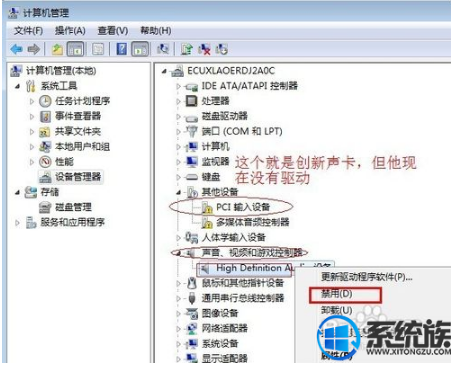
4.声卡驱动的安装】双击打开“KX-3550主驱动.exe”(图第一张)根据图片所示(图第2张到13张)依次操作。(下第14张图)点击后电脑就会自动重启,如果电脑没有自动重启,请手动关机一下,在重新开机开机。

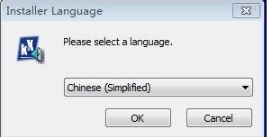
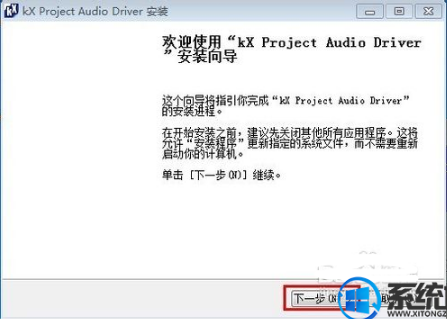
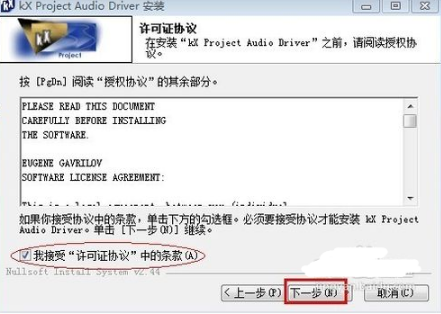
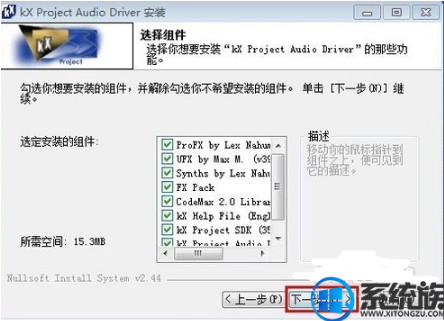
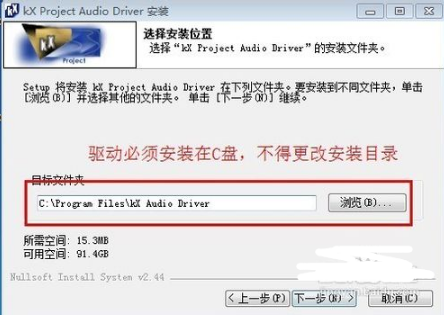
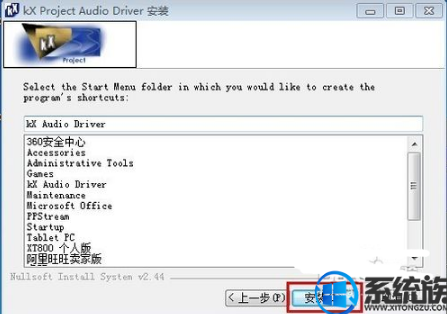
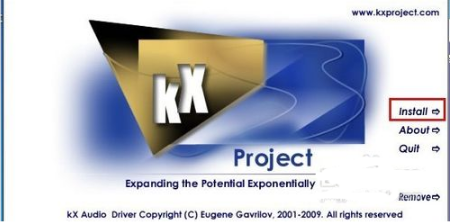
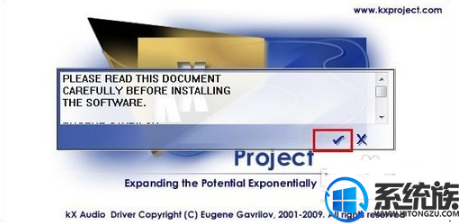
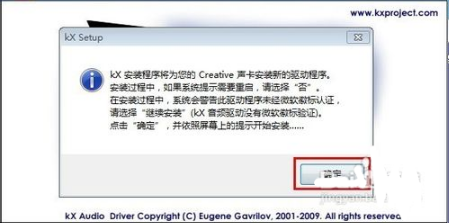

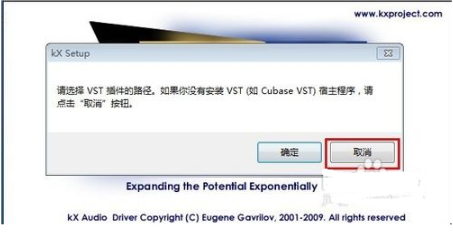
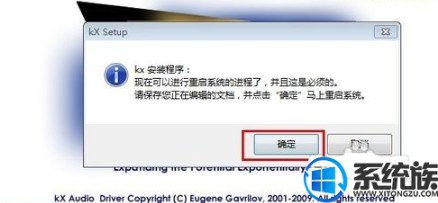
5.电脑重启后右下解会出显一个“KX图标”
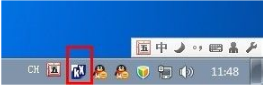
6.如果开机后没有出显些图标,请重新安装“KX-3550M主驱动.exe”出现小图标后,右键点击小喇叭选择“播放设备”
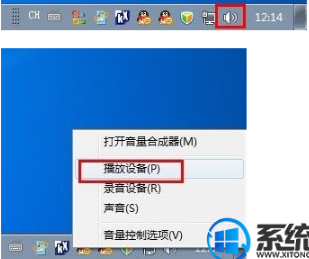
7.打开后选择“SPDIF/AC3Output”然后点设置“设为默认值”

8. 继续打开驱动文件夹,双击打开“ufxsetup.50 双击打开”如第1图所示,然后根据第2图到5图操作。出现图5对话框表示安装完成点击“Finish”
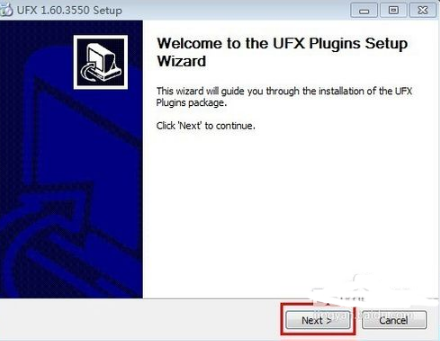
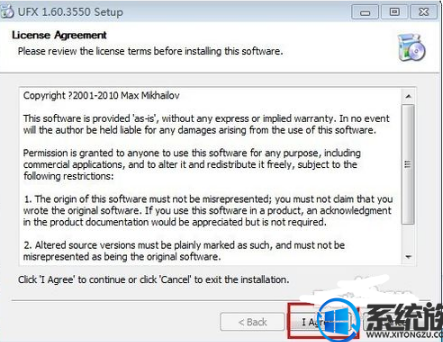
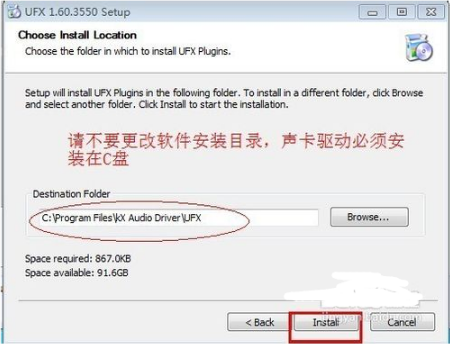
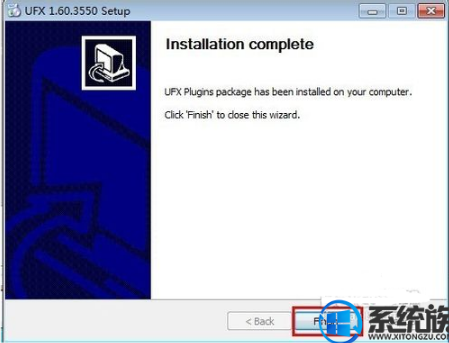
9.再打开驱动文件里的“ProFx308_38L.kxl”
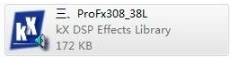
10.双击打开会提示“已经注册11个插件”点击确定即可
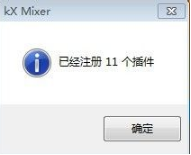
11.最后双击打开“聊天唱歌效果1.kx”,“聊天唱歌效果1.kx”在将快捷方式发送到桌面,“特殊效果效果2.kx”将快捷方式发送到桌面
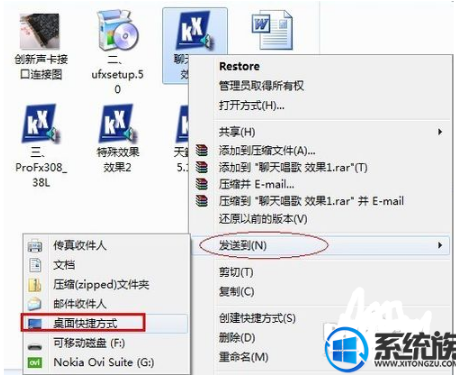
12.然后右键打开驱动文件夹里的“音频5.1配置.kxp”提示如图1。再打开桌面上的 “音频5.1效果1.kx”,这时调音台上就会出现一些效果,想用哪个效果直接点击哪个效果(如2所示)。安装完成,电脑就有声音了
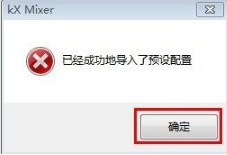

以上就是win7系统安装创新声卡5.1的全部教程,声卡已经是一个不可或缺的东西,一个好的声卡,能够很好的提升我们声音的品质。有需要安装创新5.1的用户可以按上述方法进行安装,这个好的声卡无论是声音的大小还是声音的粗细都是很好的。希望今天的分享能对你有所帮助
uc电脑园提供的技术方案或与您产品的实际情况有所差异,您需在完整阅读方案并知晓其提示风险的情况下谨慎操作,避免造成任何损失。

未知的网友